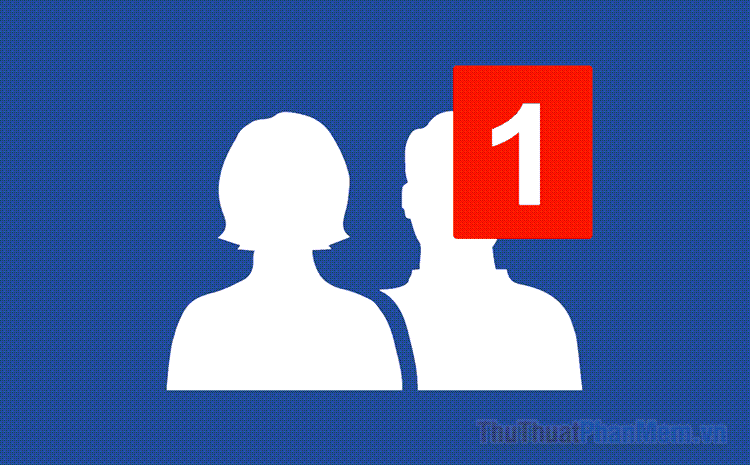Khám phá cách thay đổi màu sắc đường lưới (Gridlines) trong Excel một cách dễ dàng và hiệu quả.
Nội dung bài viết
Mặc định, đường lưới trong Excel hiển thị với màu đen, nhưng bạn có thể tùy chỉnh màu sắc theo ý muốn. Nếu chưa biết cách thực hiện, hãy theo dõi hướng dẫn chi tiết dưới đây.
Bài viết này hướng dẫn chi tiết cách thay đổi màu sắc đường lưới trong các phiên bản Excel 2007, 2010 và 2013.
Hướng dẫn chi tiết cách thay đổi màu sắc đường lưới – Gridlines trong Excel 2007.
Bước 1: Khởi động hộp thoại Excel Options để bắt đầu tùy chỉnh.
Phiên bản Microsoft Excel 2007
Trong Excel 2007, hãy nhấp vào biểu tượng Office Button và chọn Excel Options để tiếp tục.
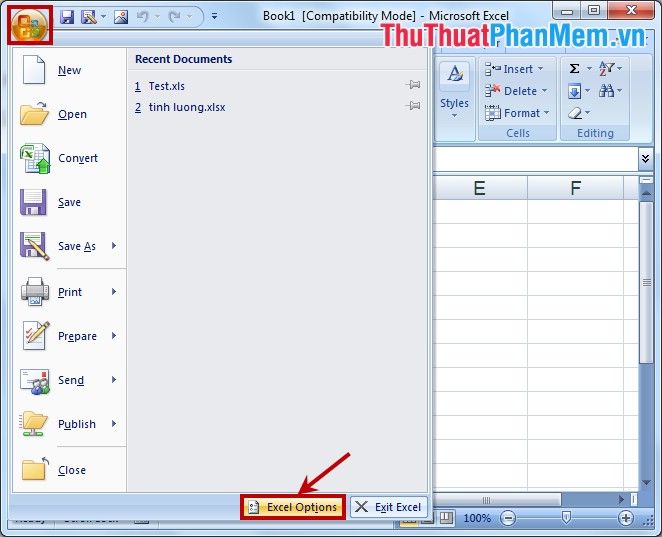
Các phiên bản Microsoft Excel 2010 và 2013
Với Excel 2010 và 2013, hãy chọn thẻ File và nhấp vào Options để mở cài đặt.
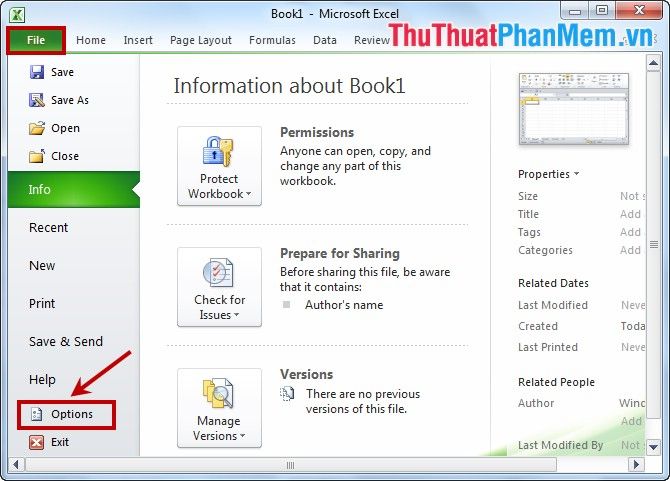
Bước 2: Trong hộp thoại Excel Options, chọn mục Advanced từ menu bên trái. Cuộn xuống phần Gridline color, chọn màu sắc yêu thích cho đường lưới và nhấn OK để áp dụng thay đổi.
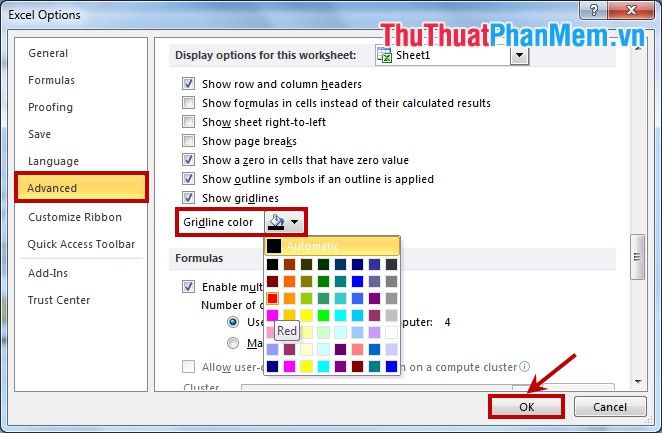
Kết quả hiển thị sau khi thay đổi màu sắc Gridlines:
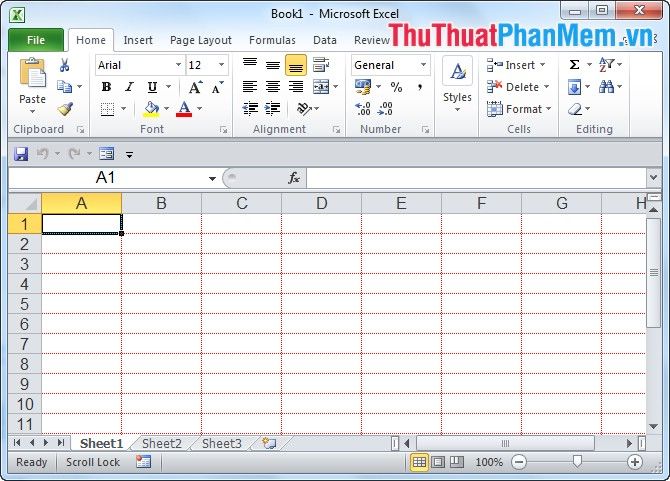
Chỉ với vài thao tác đơn giản, bạn đã có thể tùy chỉnh màu sắc đường lưới trong Excel. Chúc bạn thực hiện thành công!
Có thể bạn quan tâm

Cách giảm ngứa hiệu quả do muỗi đốt

Top 10 Studio chụp ảnh cưới đẹp nhất Bắc Giang

Top 10 địa chỉ thưởng thức cá hồi ngon nhất tại TP. HCM

7 Địa điểm bán bánh bông lan trứng muối đáng thử nhất Long Thành, Đồng Nai

Top 5 hồ bơi đáng thử nhất tại Vĩnh Long